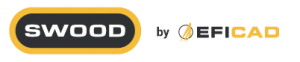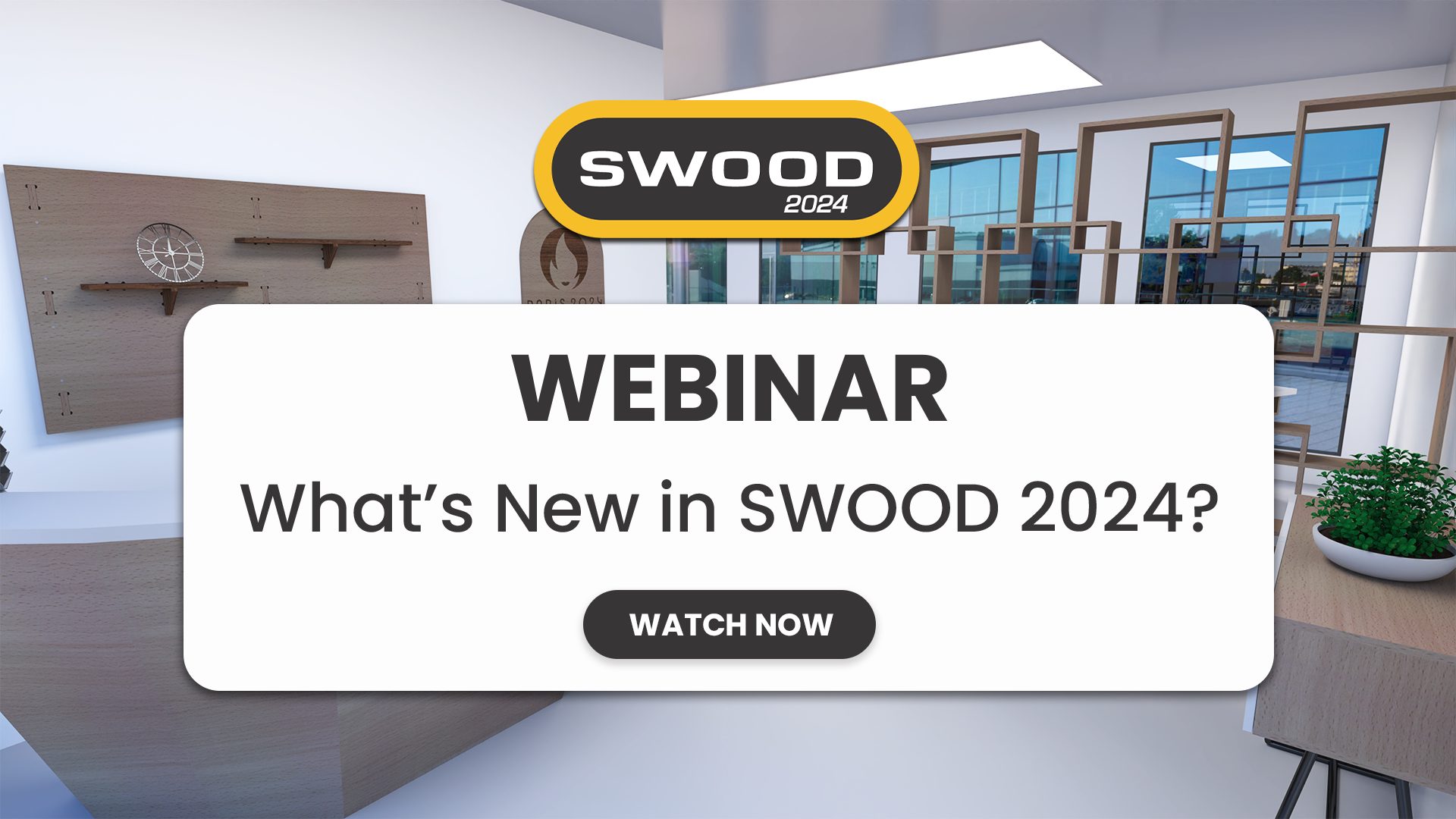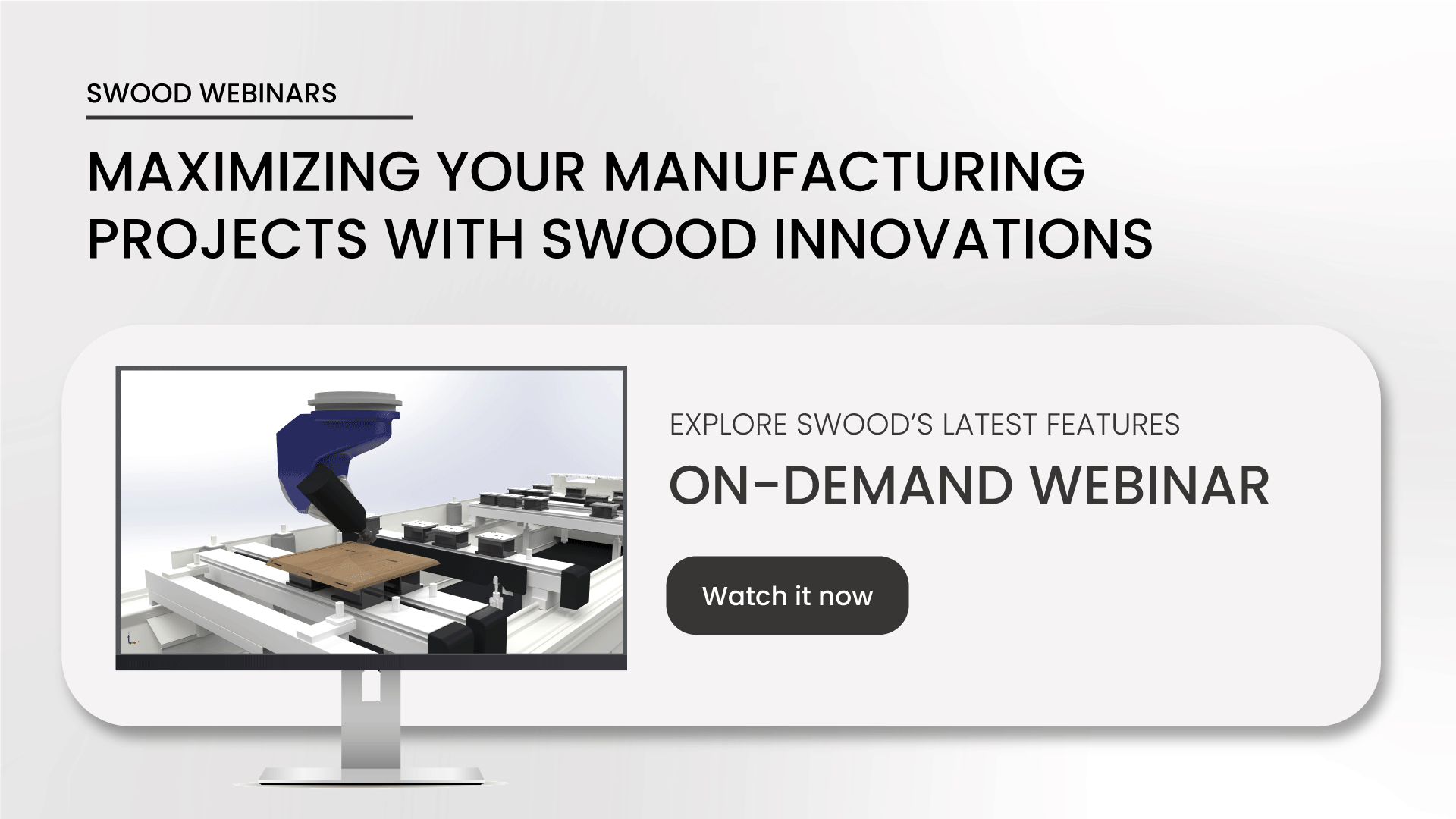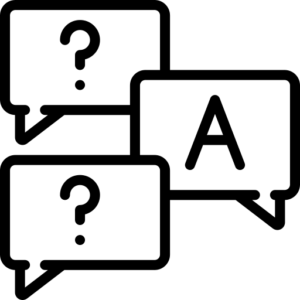
I - 安装 & 激活
安装 install
在安装过程中,由于Windows用户使用权限的原因,*.dll文件的注册表写入可能会被阻止。
因此,请确保使用管理员权限来安装SWOOD程序,并以管理员身份启动setup.exe文件。
激活 activer
有两种激活方法:自动激活和手动激活。
如果自动激活不起作用,请使用手动激活。
- « 无法激活» (1) -9, -5, -3 :
这些是激活期间可能遇到的常见错误。 通过在激活窗口中单击“上一步”,从第一个激活窗口重试激活。
- « 安全保护初始化成功。 重新启动激活过程» :
该消息在第一次尝试时出现。 在激活窗口中单击“上一步”,从第一个激活窗口重新启动激活。
- « 激活/退还操作:帐户无效» :
在激活过程中使用了无效的序列号时,将显示此消息。 检查许可证密钥, 它应该出现在您的经销商提供的交货订单中
- « 无法连接到激活服务器 » :
通过单击激活窗口中的上一步,从第一个激活窗口重试激活。 如果不起作用,请与您的经销商联系
注意:在重新启动手动激活时,需要创建一个新的激活请求并将其通过电子邮件发送到activation@eficad.com 。
某些防病毒(AV)应用程序不允许使用系统资源进行更新。
在安装过程中受限于防病毒程序AV的另一个问题与性能有关。
建议关闭杀毒软件安装SWOOD。
是的,SWOOD安装需要更新系统DLL,这需要管理特权。
请注意,您只需要对要在其上安装或更新SWOOD的管理特权
不,一次只能安装一个SWOOD版本。
因此,有必要在安装新版本之前先卸载旧版本。
不卸载旧版本安装,可能会导致一系列问题。
是的,可以在SOLIDWORKS中从菜单“工具 > SWOODDesign > 选项”中访问数据目录。
也可以从目录“工具 > SWOODCAM > 选项”进行访问
SWOOD可以与SOLIDWORKS旧版本兼容,最多可使用两年的旧版本。
例如,SWOOD 2020从SOLIDWORKS 2018到SOLIDWORKS 2020都是兼容的。
客户可以拥有续订日期范围内的SWOOD最新版本。
示例:在2020年完成升级续订的客户将有资格获得最新的SWOOD 2020 补丁包。
II - SWOOD 单机版 License
您必须在首次安装并启动SWOOD产品的30天内激活产品。
如果您在首次安装并启动SWOOD产品后的30天之内未激活产品,它将在您激活它之前停止工作。
您可以将软件从当前计算机移至新计算机。 打开Solidworks并使用“工具”>“ SWOOD(Design 或CAM)”> ?>“转移许可”功能。
注意:每种产品需要单独进行一次转移操作
此功能会停用当前计算机上的产品,因此可以在新计算机上将其重新激活。
III - SWOOD网络许可 (SNL)
SNL客户应立即通过许可证管理器激活以便于在其网络中分发激活许可。
否,如果要激活SNL,请使用SWOOD Network License Manager中的激活选项。
许可证服务器是为内网的终端客户发放许可证的工作站。
许可证服务器可以在局域网内授予客户端使用SWOOD的权限。
是。 SWOOD Network License Manager允许您从可用的许可证中借用许可。
否。只能使用一个许可证号。
所有SWOOD产品均可通过此许可证号激活的获得网络许可证管理器激活。